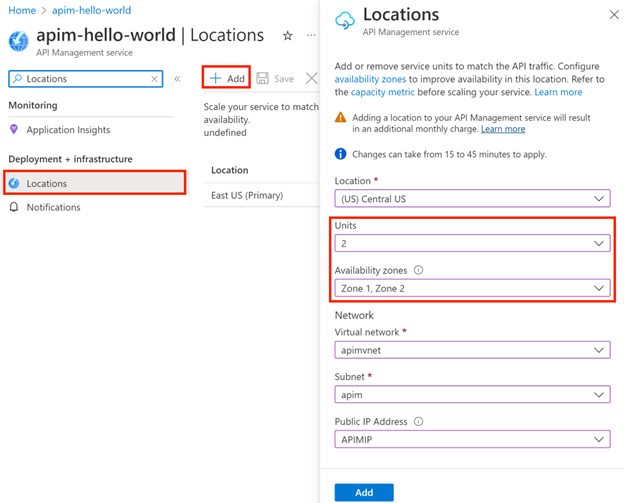Migrace služby Azure API Management do podpory zón dostupnosti
Služba Azure API Management podporuje zóny dostupnosti v zónových i zónově redundantních konfiguracích:
Zónová – brána SLUŽBY API Management a řídicí rovina vaší instance služby API Management (rozhraní API pro správu, portál pro vývojáře, konfigurace Gitu) se nasazují v jedné zóně, kterou vyberete v rámci oblasti Azure.
Zónově redundantní – brána a řídicí rovina instance služby API Management (rozhraní API pro správu, portál pro vývojáře, konfigurace Gitu) se replikují do dvou nebo více fyzicky oddělených zón v rámci oblasti Azure. Redundance zón zajišťuje odolnost a vysokou dostupnost instance služby.
Tento článek popisuje čtyři scénáře migrace instance služby API Management do zón dostupnosti. Další informace o konfiguraci služby API Management pro zajištění vysoké dostupnosti najdete v tématu Zajištění dostupnosti a spolehlivosti služby API Management.
Požadavky
Pokud chcete nakonfigurovat zóny dostupnosti pro službu API Management, musí být vaše instance v jedné z oblastí Azure, které podporují zóny dostupnosti.
Pokud nemáte instanci služby API Management, vytvořte ji pomocí rychlého startu k vytvoření nové instance služby Azure API Management. Vyberte úroveň služby Premium.
Pokud máte existující instanci služby API Management, ujistěte se, že je na úrovni Premium. Pokud tomu tak není, upgradujte na úroveň Premium.
Pokud je vaše instance služby API Management nasazená (vložená) do virtuální sítě Azure, zkontrolujte verzi výpočetní platformy (
stv1nebostv2) hostované službou.
Požadavky na výpadek
Pro některou z možností migrace neexistují žádné požadavky na prostoje.
Důležité informace
Použití změn může trvat 15 až 45 minut. Brána SLUŽBY API Management může během této doby dál zpracovávat požadavky rozhraní API.
Při migraci instance služby API Management nasazené v externí nebo interní virtuální síti do zón dostupnosti můžete volitelně zadat nový prostředek veřejné IP adresy. V interní virtuální síti se veřejná IP adresa používá jenom pro operace správy, ne pro požadavky rozhraní API. Přečtěte si další informace o IP adresách služby API Management.
Migrace na zóny dostupnosti nebo změna konfigurace zón dostupnosti aktivuje změnu veřejné a privátní IP adresy.
Když v oblasti povolíte zóny dostupnosti, nakonfigurujete jednotky škálování služby API Management, které můžete rovnoměrně distribuovat napříč zónami. Pokud například konfigurujete dvě zóny, můžete nakonfigurovat dvě jednotky, čtyři jednotky nebo jiný násobek dvou jednotek.
Poznámka:
K rozhodnutí o počtu jednotek škálování, které budou poskytovat výkon brány pro vaše potřeby, použijte metriky kapacity a vlastní testování. Při přidávání jednotek se účtují další náklady. Přečtěte si další informace o škálování a upgradu instance služby.
Poznámka:
Pokud jsou zóny dostupnosti nakonfigurované pro vaši instanci služby API Management, za normálních provozních podmínek jsou všechny jednotky škálování ve všech konfigurovaných zónách aktivní a obsluhují provoz brány.
Pokud jste nakonfigurovali automatické škálování instance služby API Management v primárním umístění, možná budete muset po konfiguraci zón dostupnosti upravit nastavení automatického škálování. Počet jednotek služby API Management v pravidlech a omezeních automatického škálování musí být násobkem počtu zón.
Existující umístění brány se nevklikuje do virtuální sítě
Pokud chcete migrovat existující umístění instance služby API Management do zón dostupnosti, když instance není vložena do virtuální sítě:
Na webu Azure Portal přejděte do vaší instance služby API Management.
V nabídce Nasazení a infrastruktura vyberte Umístění.
V poli Umístění vyberte umístění, které se má migrovat. Umístění musí podporovat zóny dostupnosti, jak je uvedeno výše v požadavcích.
V poli Jednotky vyberte požadovaný počet jednotek škálování v umístění.
V poli Zóny dostupnosti vyberte jednu nebo více zón. Počet vybraných jednotek se musí rovnoměrně distribuovat napříč zónami dostupnosti. Pokud jste například vybrali tři jednotky, vyberte tři zóny, aby každá zóna hostuje jednu jednotku.
Vyberte Použít a pak vyberte Uložit.
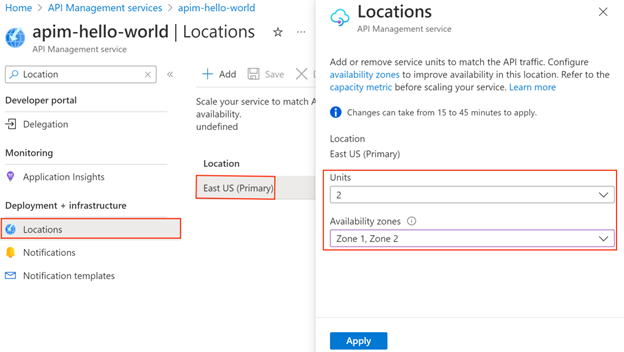
Existující umístění brány (platforma stv1) vložené do virtuální sítě
Pokud chcete migrovat existující umístění instance služby API Management do zón dostupnosti, když je instance aktuálně vložená do virtuální sítě a je aktuálně hostovaná na stv1 platformě, postupujte následovně. Migrace na zóny dostupnosti také migruje instanci na platformu stv2 .
Vytvořte novou podsíť a volitelnou veřejnou IP adresu v umístění pro migraci do zón dostupnosti. Podrobné požadavky najdete v pokynech k virtuálním sítím.
Na webu Azure Portal přejděte do vaší instance služby API Management.
V nabídce Nasazení a infrastruktura vyberte Umístění.
V poli Umístění vyberte umístění, které se má migrovat. Umístění musí podporovat zóny dostupnosti, jak je uvedeno výše v požadavcích.
V poli Jednotky vyberte požadovaný počet jednotek škálování v umístění.
V poli Zóny dostupnosti vyberte jednu nebo více zón. Počet vybraných jednotek se musí rovnoměrně distribuovat napříč zónami dostupnosti. Pokud jste například vybrali tři jednotky, vyberte tři zóny, aby každá zóna hostuje jednu jednotku.
V příslušných polích v části Síť vyberte novou podsíť a volitelnou veřejnou IP adresu v umístění.
Vyberte Použít a pak vyberte Uložit.
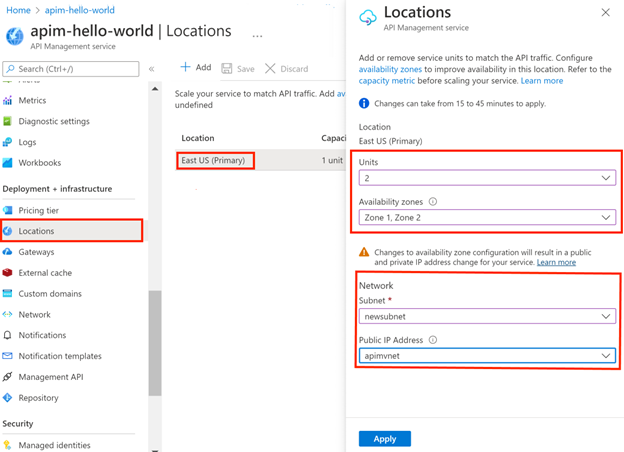
Existující umístění brány (platforma stv2) vložené do virtuální sítě
Pokud chcete migrovat existující umístění instance služby API Management do zón dostupnosti, když je instance aktuálně vložená do virtuální sítě a už je hostovaná na stv2 platformě:
Na webu Azure Portal přejděte do vaší instance služby API Management.
V nabídce Nasazení a infrastruktura vyberte Umístění.
V poli Umístění vyberte umístění, které se má migrovat. Umístění musí podporovat zóny dostupnosti, jak je uvedeno výše v požadavcích.
V poli Jednotky vyberte požadovaný počet jednotek škálování v umístění.
V poli Zóny dostupnosti vyberte jednu nebo více zón. Počet vybraných jednotek se musí rovnoměrně distribuovat napříč zónami dostupnosti. Pokud jste například vybrali tři jednotky, vyberte tři zóny, aby každá zóna hostuje jednu jednotku.
V poli Veřejná IP adresa volitelně vyberte veřejnou IP adresu v umístění.
Vyberte Použít a pak vyberte Uložit.
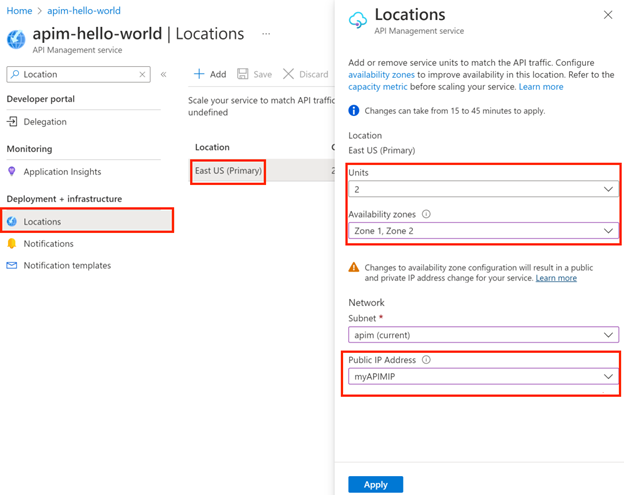
Nové umístění brány
Přidání nového umístění do instance služby API Management a povolení zón dostupnosti v tomto umístění:
Pokud je vaše instance služby API Management nasazená ve virtuální síti v primárním umístění, nastavte virtuální síť, podsíť a volitelnou veřejnou IP adresu v libovolném novém umístění, kde plánujete povolit zóny dostupnosti.
Na webu Azure Portal přejděte do vaší instance služby API Management.
V nabídce Nasazení a infrastruktura vyberte Umístění.
Vyberte + Přidat a přidejte nové umístění. Umístění musí podporovat zóny dostupnosti, jak je uvedeno výše v požadavcích.
V poli Jednotky vyberte požadovaný počet jednotek škálování v umístění.
V poli Zóny dostupnosti vyberte jednu nebo více zón. Počet vybraných jednotek se musí rovnoměrně distribuovat napříč zónami dostupnosti. Pokud jste například vybrali tři jednotky, vyberte tři zóny, aby každá zóna hostuje jednu jednotku.
Pokud je vaše instance služby API Management nasazená ve virtuální síti, pomocí polí v části Síť vyberte virtuální síť, podsíť a volitelnou veřejnou IP adresu, která jsou v umístění dostupná.
Vyberte Přidat a potom Uložit.